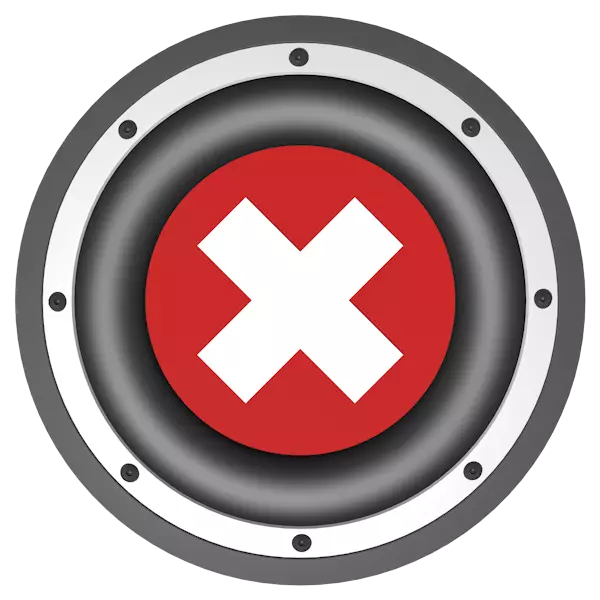
Ažuriranje softvera je vrlo odgovoran rad s vlastitim nijansama i "zamkama". Često, nakon toga, razni problemi nastaju s performansama uređaja i kontrolom upravljačkog softvera. U ovom članku ćemo analizirati razloge nedostatka zvuka na računalu nakon ponovnog instaliranja ili ažuriranja upravljačkih programa.
Nestao nakon ažuriranja
Razlozi koji uzrokuju audio onemogućavanje prilikom instaliranja softvera, nekoliko. Prije svega, to je moguća nekompatibilnost vozača pomoću zvučnog uređaja koji je instaliran na računalu ili njegovom potpunom odsustvu. Rad zvuka može utjecati na samostalni postupak, kao i neke vanjske čimbenike.Uzrok 1: Nekompatibilnost ili nedostatak vozača
Za početak odredite koji audio uređaj prikazuje zvuk na računalu. To se odnosi na zvučnu karticu koja se može ugraditi u matičnu ploču ili predstavljati poseban uređaj.

Vidi također: Kako odabrati zvučnu karticu
Većina proizvođača modernih "matičnih ploča" koristi Realtek čipove u svojim proizvodima. Vozači za njih mogu se instalirati izravno s poslužitelja Windows Update, što omogućuje izvršavanje postupka ažuriranja izravno s upravitelja uređaja. Ako je odlučeno da sve učinite rukom, prije preuzimanja morate biti sigurni da je paket namijenjen vašem nizu čipa i verzije operativnog sustava.
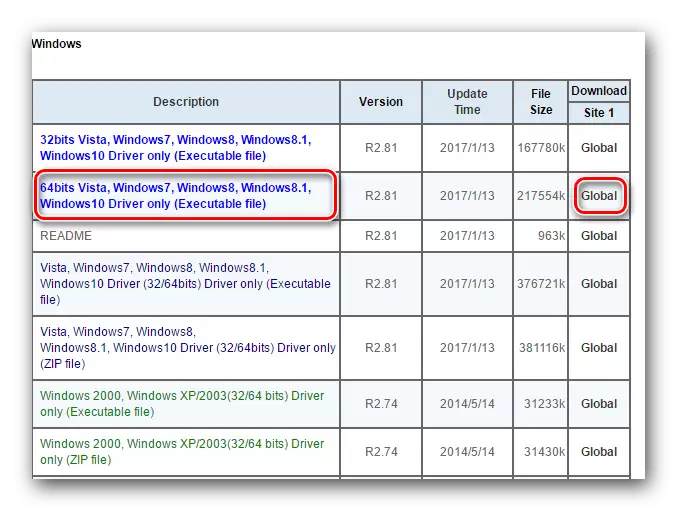
Opširnije: Preuzmite i instalirajte audio upravljačke programe za Realtek
Diskretni zvučni adapteri zahtijevaju posebno dizajnirani softver koji se može naći na službenim stranicama. Ako ste ažurirali upravljački program za ugrađenu karticu, a zvučnici ili slušalice su spojeni na vanjsko, logički rezultat će biti odsutnost signala. Rješenje problema bit će posjećeno od strane proizvođača resursa, preuzimanje i instalirajte potreban paket. Postoje takve datoteke obično u "uslugu", "podršku", "preuzmite" ili "upravljačke programe" dijelove.
Uzrok 2: Resetirajte postavke i onemogućite uslugu
Taj razlog leži u značajkama postupka ugradnje. Najčešće nakon pokretanja instalatera, prva stvar je izbrisana prethodnim upravljačkim programom s unaprijed postavljenom audio uslugom za otključavanje datoteka. Novi softver može se naknadno pokrenuti pomoću resetiranja prilagođenih postavki, a usluga će ostati isključena.
Opcije rješenja:
- Pogledajte ikonu zvučnika u području obavijesti. Ako ima crvenu ikonu, možda probleme s odgovarajućom uslugom. Mora se pokrenuti ili ponovno pokrenuti s ponovnim pokretanjem računala. Postoje i drugi načini za ispravljanje situacije.
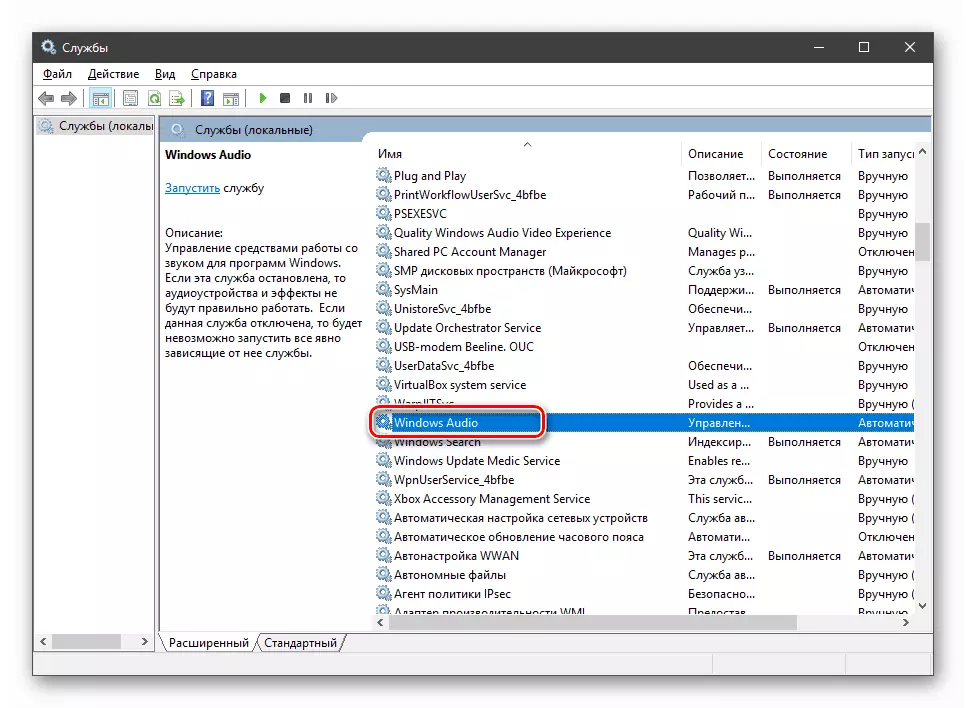
Čitaj više:
Pogreška "Audio usluga ne pokreće" u sustavu Windows 10
Kako pokrenuti audio uslugu u sustavu Windows 7
- Provjerite postavke zvuka zvuka. Posebno se pozornost treba posvetiti uređajima prema zadanim postavkama.
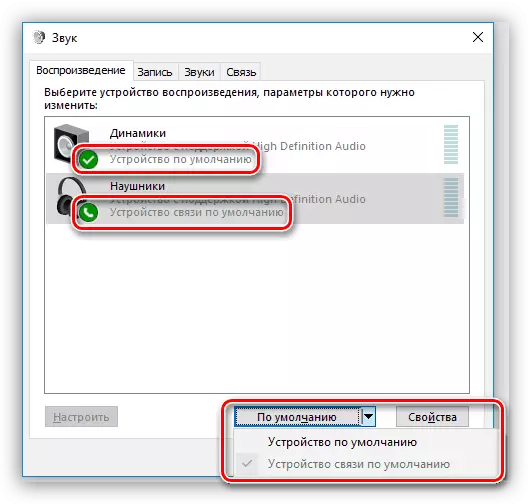
Opširnije: Kako konfigurirati zvuk na računalu s Windows 10, Windows 7
Uzrok 3: Netočna instalacija upravljačkog programa
Pogreške i kvarove prilikom instaliranja upravljačkih programa - fenomen uopće nije rijedak. Postoje situacije u kojima se ne pojavljuju kvarovi bez vanjskih manifestacija, kao što su dijaloški okviri ili poruke. Ako manipulacija s uslugom i postavkama nisu dali rezultat, to je vrijedno razmišljati o "Rollback" sustava i ponovno instaliranje softvera. Bolje je zamijeniti paket, to jest, preuzeti je iz drugog resursa ili koristiti alate sustava.
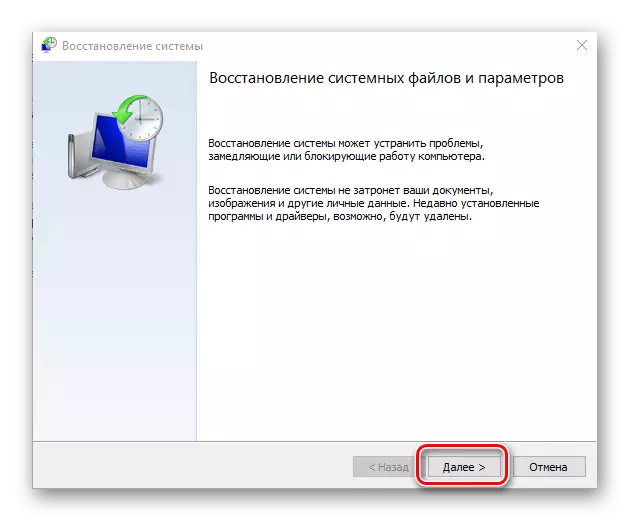
Čitaj više:
Kako vratiti Windows 10, Windows 8, Windows 7, Windows XP
Instaliranje upravljačkih programa Windows
Uzrok 4: Virusi i antivirusi
Počnimo s antivirusnim programima. Takav softver može blokirati instalaciju upravljačkih programa ili rad pojedinačnih komponenti. Problemi se najčešće događaju kada koristite pakete učitavanja iz resursa trećih strana. Službeni softver za diskretne zvučne kartice također može uzrokovati ovu reakciju. Opcije za rješenja Evo tri: U vrijeme instalacije, isključite antivirusni ili depozitni softver (za diskretne kartice) u iznimke, kao i korištenje druge distribucije.
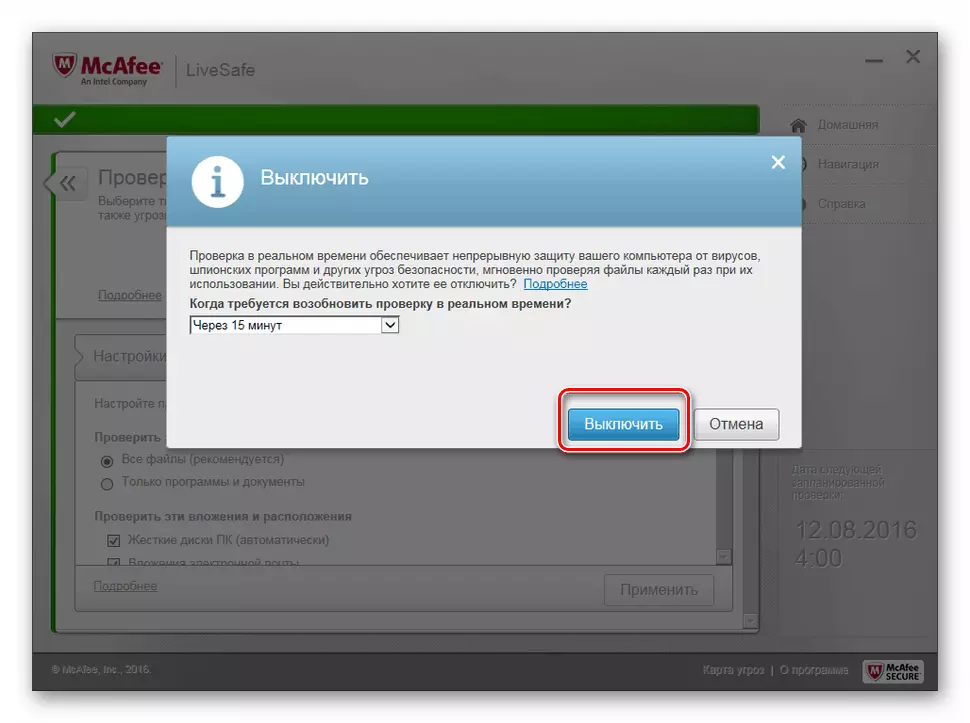
Čitaj više:
Kako isključiti antivirus
Dodavanje programa isključiti antivirus
Virusi, kao što su programi dizajnirani s njima, mogu blokirati i instalirati vozače i njihov kasniji rad. Potrebno je nastati sumnja na infekciju nakon što sva sredstva korekcije nisu donijeli plodove. U tom slučaju potrebno je provjeriti računalo za prisutnost štetočina i riješiti ih se na jedan od načina navedenih u donjem članku.

Opširnije: Borba protiv računalnih virusa
Uzrok 5: fizički kvar
"Željezo" ima jednu neugodnu značajku: često ne uspije bez upozorenja. Možda je to vaš slučaj, a to je tijekom procesa ažuriranja zvučne kartice vozača "naređeno dugo živjeti." To se može dogoditi s uređajem za povlačenje - zvučnike ili slušalice. Da biste riješili problem, potrebno je provjeriti performanse svih komponenti. Možete to učiniti spajanjem stupaca (ili slušalica) na drugo računalo ili ako sumnja padne na diskretnu kartu, u ugrađeni "zvuk". Ovaj pristup će odrediti koja je oprema uzrokovala odsutnost signala. Zatim slijedi putovanje u uslugu ili trgovinu.Zaključak
Rastavljamo najčešće opcije problema s poteškoćama nakon ažuriranja upravljačkih programa. Rješenja su uglavnom jednostavna, ali često je potrebno da se potakne identificirati pravi uzrok. Ako ne postoji želja da provedete vrijeme na tom procesu, možete pribjeći sustavu povratka (treći stavak) i ostaviti prethodnu verziju softvera. U tom pristupu postoji i rezona ako se koristi zastarjela oprema, dostupne verzije "ogrjevnog" od kojih se može sukobiti u vašem OS-u.
